怎么在wps安装字体 WPS字体如何导入
更新时间:2024-03-19 12:57:45作者:yang
在WPS中安装字体和导入新的字体是非常简单的,你可以在网上下载你喜欢的字体文件,然后将其解压缩。接着打开WPS软件,在字体选项中找到导入字体选项,点击选择你解压缩的字体文件,就可以成功导入新的字体了。在WPS中使用新的字体,可以让你的文档更加独特和个性化,提升视觉效果和阅读体验。所以赶快试试吧,让你的文档与众不同!
步骤如下:
1.下载自己需要的字体。
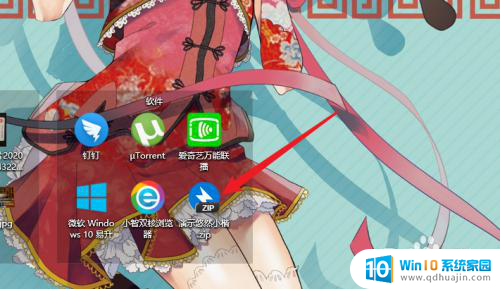
2.双击字体文件。
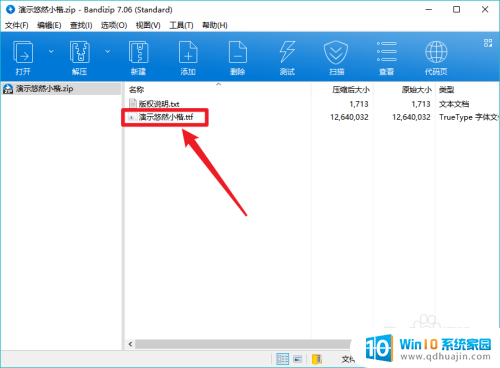
3.点击界面中的【安装】。
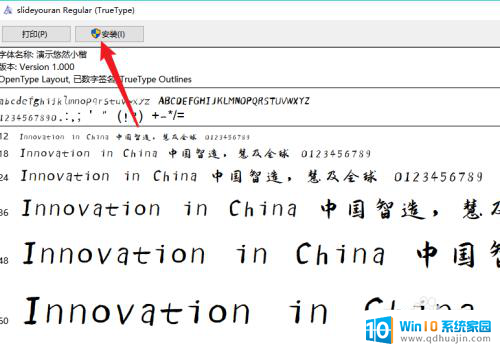
4.等待字体完成安装。
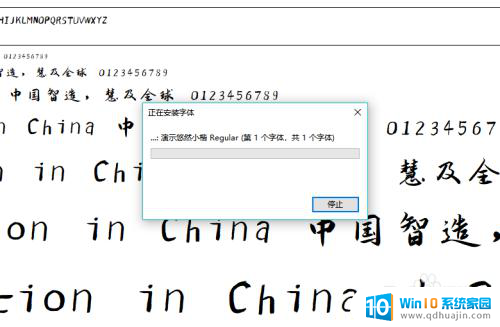
5.完成安装后重启或者打开WPS即可。打开字体设置,用户在中文字体下拉菜单中即可使用。
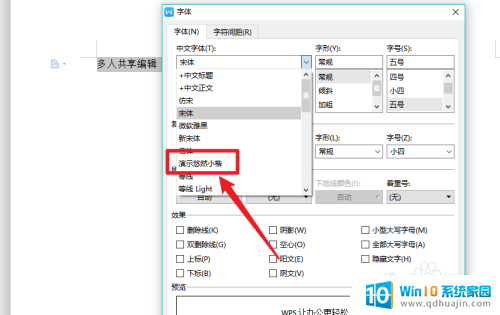
6.总结如下:
1、下载字体;
2、双击字体文件;
3、点击【安装】;
4、等待完成安装;
5、重启或者打开WPS即可进行使用。
以上就是关于如何在WPS中安装字体的全部内容,如果有遇到相同情况的用户,可以按照小编提供的方法来解决。





